
Sauvegarde iTunes vers Android Transfer : Comment restaurer la sauvegarde de l’iPhone sur un téléphone Android ?

Vous passez de l’iPhone à Android, mais toutes les données de l’iPhone sont toujours dans le fichier de sauvegarde iTunes ? Il est pratique pour les utilisateurs d'iOS de synchroniser les données entre l'iPhone et iTunes. Cependant, lorsqu’il s’agit de la sauvegarde iTunes vers le transfert Android, cela devient un peu compliqué car ils prennent en charge différents systèmes d’exploitation.
Ne vous inquiétez pas. Les deux méthodes simples que nous aborderons dans ce guide vous aideront à synchroniser la sauvegarde iTunes avec Android en quelques minutes. Tout ce que vous avez à faire est de suivre attentivement notre guide.
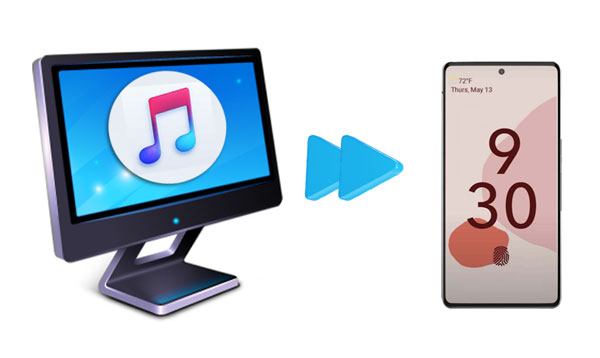
Partie 1. Comment transférer une sauvegarde iTunes vers Android via un transfert iTunes vers Android
Partie 2. Comment synchroniser la sauvegarde de l’iPhone avec Android avec Samsung Smart Switch
Bonus : FAQ sur le transfert de sauvegarde iTunes vers Android
Bien qu’Apple ne propose pas de solution officielle pour transférer des données d’iTunes vers Android, vous pouvez toujours le faire en une seule fois avec le puissant logiciel iTunes to Android Transfer. Tant que vous avez effectué la sauvegarde de l’iPhone avec iTunes sur votre ordinateur, il peut automatiquement analyser les fichiers et restaurer la sauvegarde de l’iPhone sur le téléphone Android en quelques clics.
La meilleure façon de transférer une sauvegarde iTunes/iPhone vers Android :
* Restaurez la sauvegarde iTunes/iCloud sur les appareils Android en quelques clics, y compris les contacts, les messages, les photos, les mémos vocaux, les signets, les calendriers, les notes, etc.
* Sauvegardez sélectivement les données Android sur l’ordinateur en un clic.
* Prévisualisez et restaurez la sauvegarde de l’ordinateur sur n’importe quel appareil Android / iOS.
* Ne pas écraser les données de votre appareil.
* Fonctionne avec la plupart des appareils Android (Android 11 inclus), tels que Samsung Galaxy S23 / S22 / S21 / S21 + / S21 Ultra / S20 / S20 + / S20 Ultra, Google Pixel 5 / 4 / 4XL, Sony Xperia 10 Plus / 10 / 10 Ultra, Huawei, LG, HTC, Motorola et d’autres marques Android.
Comment transférer une sauvegarde iTunes vers Android en quelques clics :
1. Connectez votre téléphone Android à l’ordinateur.
Après avoir ouvert le programme sur votre ordinateur, veuillez sélectionner Sauvegarde du téléphone sur l’interface et connectez votre appareil Android à l’ordinateur via un câble USB.
2. Sélectionnez un fichier de sauvegarde iTunes.
Cliquez sur le bouton Restaurer et choisissez le mode de sauvegarde Restaurer à partir d’iTunes dans la colonne de gauche. Ensuite, le programme détectera l’emplacement de sauvegarde iTunes par défaut sur l’ordinateur et répertoriera les fichiers de sauvegarde iTunes sur l’interface. Sélectionnez un fichier de sauvegarde iTunes dans la liste et appuyez sur Suivant pour continuer. Vous verrez tout le contenu par catégorie.

Pourboire: Vous pouvez également appuyer sur Afficher pour lire les données du fichier de sauvegarde iTunes.
3. Synchronisez la sauvegarde iTunes sur Android sans perte de données.
Choisissez les types de fichiers que vous souhaitez restaurer, cochez les éléments spécifiques et appuyez sur le bouton Restaurer sur l’appareil pour lancer le processus de transfert.

Note: Si votre appareil Android ne prend pas en charge le type de données correspondant, il ne parviendra pas à restaurer ce type de données.
Vous aimerez peut-être :
Comment restaurer l’historique WhatsApp d’iCloud vers Android ?
5 méthodes pour regarder des films iTunes sur Android
Si vous souhaitez restaurer la sauvegarde de l’iPhone directement sur Android et que l’appareil Android est Samsung Galaxy, vous pouvez facilement le faire avec Samsung Smart Switch. Les instructions suivantes vous montrent comment procéder :
Note: Avant de commencer le processus, désactivez d’abord la vérification à deux facteurs sur votre iPhone.
1. Sur votre appareil Samsung cible, ouvrez Paramètres > Cloud et comptes > Smart Switch > appuyez sur Démarrer et cliquez sur Accepter après avoir lu les conditions d’utilisation.
2. Installez et exécutez Samsung Smart Switch sur votre iPhone. Choisissez ensuite Sans fil > Recevoir > iOS et connectez-vous à l’aide de votre identifiant Apple et de votre mot de passe.
3. Sélectionnez le contenu que vous souhaitez copier et appuyez sur Importer. Une fois terminé, il vous donnera la possibilité de télécharger des fichiers multimédias tels que des photos et des documents. Désélectionnez tout ce que vous ne souhaitez pas transférer et cliquez sur Importer.
4. Lorsque l’ensemble du processus est terminé, appuyez sur Fermer l’application. N'oubliez pas de désactiver iMessage sur votre iPhone.

En savoir plus :
Vous avez oublié le schéma de déverrouillage de votre téléphone Samsung ? Vous pouvez essayer ces conseils pour déverrouiller votre téléphone.
Comment pouvez-vous envoyer vos vidéos Samsung sur un iPhone sans perte de qualité ? C'est facile. Ce guide est l’approche.
Vous trouverez ci-dessous quelques problèmes que vous pouvez rencontrer pendant ou après le transfert de la sauvegarde iTunes vers Android. Vérifions ensemble.
1. Que faire si mon téléphone Android ne parvient pas à se connecter ?
Lorsque cela se produit, essayez de changer de câble USB. Certains câbles USB ne prennent en charge que 4 codes PIN qui chargent le téléphone mais ne transfèrent pas de données. Assurez-vous également que vous avez activé le débogage USB sur votre téléphone Android. Sans cela, votre appareil Android ne sera pas détecté par un ordinateur ou d’autres téléphones.
2. Comment réparer si les vidéos iTunes synchronisées ne peuvent pas être lues sur mon téléphone Android ?
Généralement, les vidéos iTunes sont au format M4V ou MOV qui ne prend pas en charge les appareils Android. De plus, les vidéos achetées sur l’iTunes Store avant 2009 sont protégées par DRM par Apple. Si vous souhaitez profiter des vidéos iTunes sur votre appareil Android, vous devez supprimer la restriction DRM et convertir les vidéos M4V/MOV dans un format compatible Android.
De quelle manière préférez-vous effectuer un transfert de sauvegarde iTunes vers Android ? Comme vous pouvez le voir, la première méthode, le transfert d’iTunes vers Android, est plus simple et applicable. Par conséquent, il est fortement recommandé d’adopter iTunes vers Android Transfer. Avec le tutoriel détaillé ci-dessus, vous pouvez le gérer sans difficultés.
Supposons que vous rencontriez des problèmes pendant le transfert. Dites-le-nous dans les commentaires ci-dessous. Ensuite, notre équipe d’assistance en ligne vous contactera dans les plus brefs délais.
Articles connexes :
Transférer des messages iCloud vers Android avec 2 méthodes sans tracas
Comment transférer des messages texte de l’iPhone vers Android ? Les 4 meilleures façons
Comment transférer des notes de l’iPhone vers Android ?
Comment accéder aux photos iCloud sur Android ? (Facile et rapide)
[Transfert rapide] Comment transférer WhatsApp de l’iPhone vers Android ?
Meilleur moyen de transférer une sauvegarde WhatsApp de Google Drive vers iCloud

 Transfert Android
Transfert Android
 Sauvegarde iTunes vers Android Transfer : Comment restaurer la sauvegarde de l’iPhone sur un téléphone Android ?
Sauvegarde iTunes vers Android Transfer : Comment restaurer la sauvegarde de l’iPhone sur un téléphone Android ?





